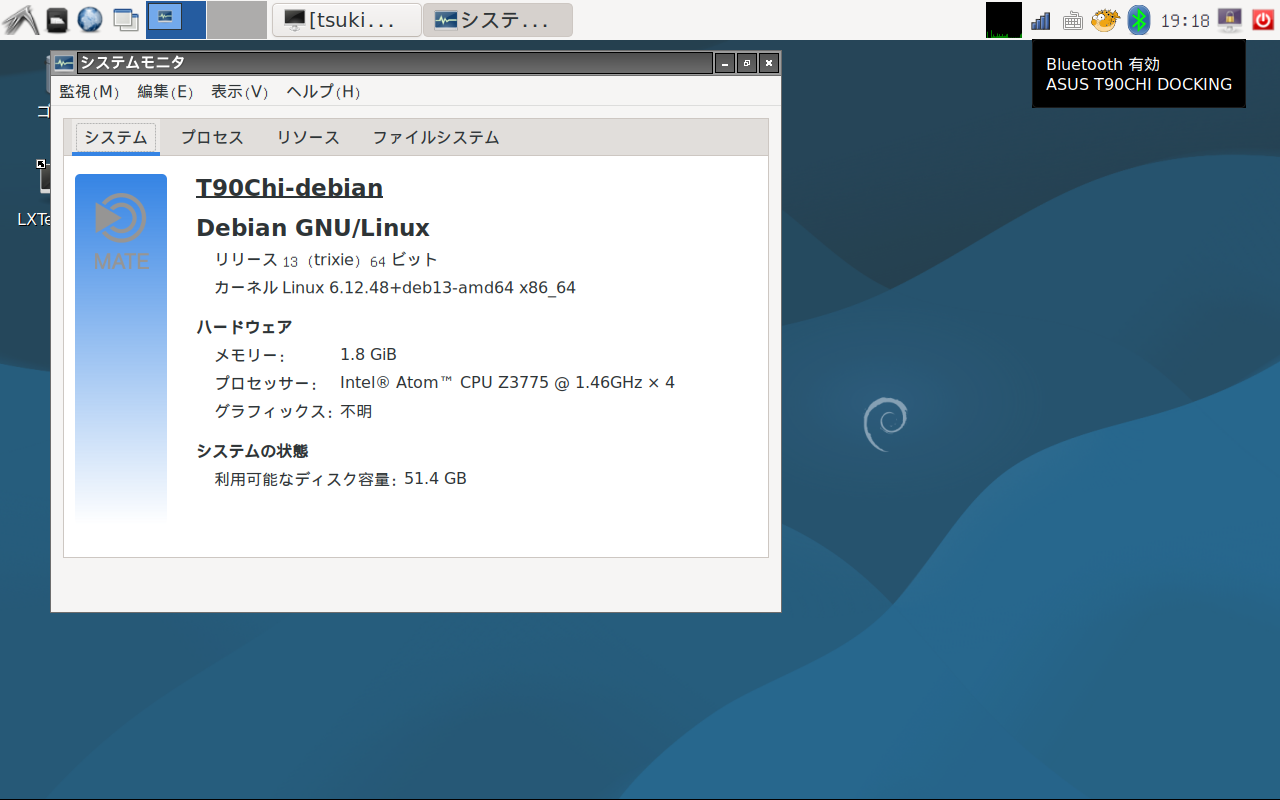64ビットPC(amd64) をダウンロードします。
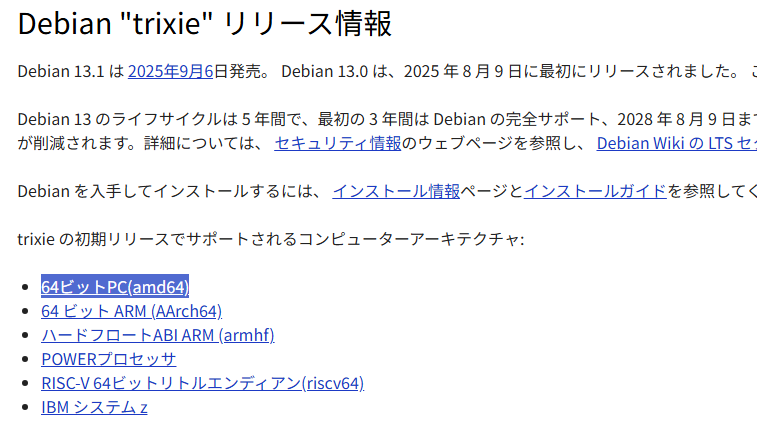
パーティション:GPT
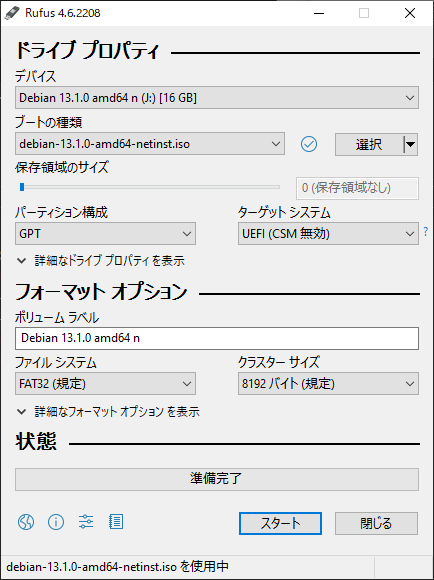
https://github.com/jfwells/linux-asus-t100ta/tree/master/boot
から bootia32.efi を取得して起動用USBの/EFI/bootディレクトリに置きます。
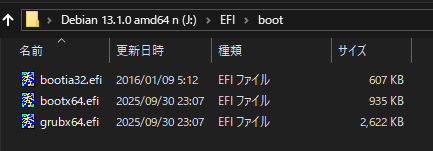
ハブには、USBメモリ、キーボード、マウスを接続します。
被数ではないですが、有線LANアダプタがあると良いです。

ちなみに ESC キーでブートデバイスを選択できます。
一度Debianなどを入れている場合は、出荷状態に戻して
セキュアブートを解除します。
ブートデバイスにUSBの優先順序を上げておきます。
「tsuki」の部分は設定したユーザ名に置き換えてください。
su - usermod -aG sudo tsuki su tsuki groupssudo が含まれていれば OKです。
sudo ls /rootパスワードを聞かれれば sudo 権限が正しく付与されています。
sudo reboot
sudo apt install xinput
xinput list > memo.txt私は、ssh接続しましたが、本体で操作にしようがなければ本体で操作編集しても構いません。
sshのターミナル
cat memo.txt「SYNA」の付いた行を探します。
sudo nano /usr/local/bin/rotate-display.sh
#!/bin/sh # ディスプレイの設定 xrandr -o right # タッチパネル名を xinput list で確認して置き換えてください xinput set-prop "SYNA7508:00 06CB:11DD" "Coordinate Transformation Matrix" 0 1 0 -1 0 1 0 0 1
sudo chmod +x /usr/local/bin/rotate-display.sh sudo nano /etc/lightdm/lightdm.confcylr+w で「[Seat:*]」セクションを検索
display-setup-script=/usr/local/bin/rotate-display.shを追記します。
ctrl+x、y、Enter で書込んで終了します。
sudo nano /etc/default/grub古いのはコメントにして下に追記します。
#GRUB_CMDLINE_LINUX_DEFAULT="quiet" GRUB_CMDLINE_LINUX_DEFAULT="quiet splash fbcon=rotate:1"ctrl+x、y、Enter で書込んで終了します。
sudo update-grub sudo rebootこれで画面が横向きになってPCスタイルで使いやすくなりました。
wget -O BCM43341B0.hcd https://raw.githubusercontent.com/Asus-T100/firmware/master/brcm/BCM43341B0.hcd sudo cp BCM43341B0.hcd /lib/firmware/brcm/ sudo chmod 644 /lib/firmware/brcm/BCM43341B0.hcd sudo chown root:root /lib/firmware/brcm/BCM43341B0.hcd
sudo apt install blueman
sudo apt install fcitx-mozcnano ~/.xprofile
export GTK_IM_MODULE=fcitx export QT_IM_MODULE=fcitx export XMODIFIERS=@im=fcitx
sudo reboot